Απλές μέθοδοι Πώς να αφαιρέσετε άτομα και τουρίστες από φωτογραφίες
Υπάρχουν στιγμές που βγάζουμε όμορφες φωτογραφίες. Δεν μπορούμε να αποφύγουμε να έχουμε φωτοβομβιστές ή ανεπιθύμητους ανθρώπους στις φωτογραφίες μας. Ή, πιθανώς, τραβάτε φανταστικά τοπία και οι άνθρωποι συνεχίζουν να μπαίνουν μέσα και να καταστρέφουν τη φωτογραφία σας. Και αυτό είναι αρκετά εκνευριστικό και απογοητευτικό. Αλλά δεν χρειάζεται να ανησυχείτε. έχουμε μια λύση που μπορείτε να κάνετε. Σε αυτό το άρθρο, θα παρουσιάσουμε τα βήματα για το πώς να το κάνετε αφαιρέστε άτομα από τις φωτογραφίες χρησιμοποιώντας τις καλύτερες εφαρμογές επεξεργασίας φωτογραφιών.
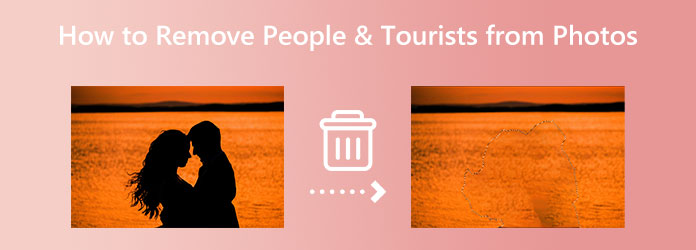
- Μέρος 1: Κατάργηση ατόμων από τις φωτογραφίες στο διαδίκτυο
- Μέρος 2: Κατάργηση ατόμων από φωτογραφίες σε Android και iPhone
- Μέρος 3: Αφαιρέστε άτομα και τουρίστες από φωτογραφίες σε υπολογιστή χρησιμοποιώντας το Photoshop
- Μέρος 4: Συχνές ερωτήσεις σχετικά με το πώς να αφαιρέσετε άτομα και τουρίστες από φωτογραφίες
Μέρος 1. Κατάργηση ατόμων από τις φωτογραφίες στο διαδίκτυο
Πολλοί άνθρωποι προτιμούν την ευκολία, ειδικά όταν χρησιμοποιούν εφαρμογές για την επεξεργασία των εικόνων τους. Αν και μπορείτε να χρησιμοποιήσετε πολλές εφαρμογές επεξεργασίας φωτογραφιών, δεν είναι όλες δωρεάν και εύχρηστες. Ευτυχώς, βρήκαμε μια εφαρμογή που είναι δωρεάν και εύκολη στη χρήση. Επίσης, ένα διαδικτυακό εργαλείο θα σας βοηθήσει να εξοικονομήσετε χώρο αποθήκευσης στη συσκευή σας. Διαβάστε αυτό το μέρος συνεχώς για να μάθετε πώς να αφαιρείτε άτομα από τις φωτογραφίες δωρεάν και εύκολα.
Αν ψάχνετε για το καλύτερο εργαλείο για να αφαιρέσετε ανεπιθύμητα αντικείμενα από τις εικόνες σας, Tipard Image Image Remover Free Online είναι αυτό που ψάχνετε. Αυτή η διαδικτυακή εφαρμογή είναι ένα εργαλείο αφαίρεσης υδατογραφήματος που μπορεί να σας βοηθήσει να αφαιρέσετε τυχόν ανεπιθύμητα αντικείμενα από τις φωτογραφίες σας, όπως άτομα, λογότυπα, κείμενα ή γραμματόσημα. Σας παρέχει πολλούς τρόπους για να αφαιρέσετε ανεπιθύμητα αντικείμενα από τις φωτογραφίες σας. Μπορείτε να χρησιμοποιήσετε το εργαλείο πολυγωνικό, λάσο ή βούρτσα. Επιπλέον, δεν χρειάζεται να ανησυχείτε για τη μορφή εικόνας που θα ανεβάσετε, επειδή υποστηρίζει όλες τις τυπικές μορφές εικόνας, όπως PNG, JPG, JPEG και BMP. Μπορείτε επίσης να περικόψετε την εικόνα σας αφού αφαιρέσετε το λογότυπο από τη φωτογραφία σας.
Φανταστικό, σωστά; Επιπλέον, το Tipard Image Watermark Remover Free Online είναι προσβάσιμο σε όλα τα προγράμματα περιήγησης, συμπεριλαμβανομένων των Google, Firefox και Safari. Και αν υπάρχουν τουρίστες από την εικόνα σας που δεν έπρεπε να είναι εκεί, αυτή είναι η τέλεια εφαρμογή.
Πώς να αφαιρέσετε τουρίστες από φωτογραφίες χρησιμοποιώντας το Tipard Image Watermark Remover Δωρεάν Online:
Βήμα 1 Αρχικά, ανοίξτε το πρόγραμμα περιήγησής σας και αναζητήστε Tipard Image Image Remover Free Online στο πλαίσιο αναζήτησής σας. Κάντε κλικ σε αυτό σύνδεσμος για να μεταβείτε απευθείας στην κεντρική σελίδα.
Βήμα 2 Και στην κύρια ιστοσελίδα, θα δείτε το κουμπί Επιλογή φωτογραφίας. Κάντε κλικ στο Επιλέξτε Φωτογραφία κουμπί για να εισαγάγετε την εικόνα που θέλετε να επεξεργαστείτε. Τα αρχεία του υπολογιστή σας θα σας ζητήσουν πού θα εντοπίσετε το αρχείο σας και θα το ανεβάσετε.
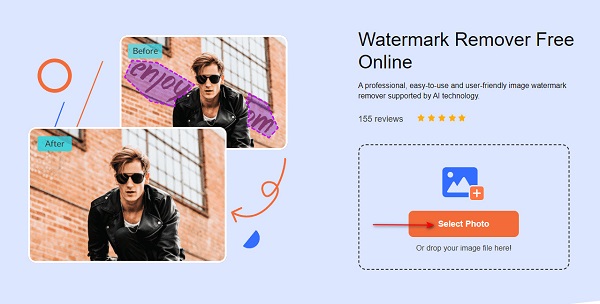
Βήμα 3 Στη συνέχεια, επιλέξτε αυτό που προτιμάτε από τη λίστα των εργαλείων αφαίρεσης. Μπορείτε να επιλέξετε ανάμεσα σε πολυγωνικό, λάσο και βούρτσα. Το πολυγωνικό εργαλείο σάς επιτρέπει να επιλέξετε τα άτομα από την εικόνα σας σχεδιάζοντας πολύγωνα μέσω κουκκίδων σύνδεσης. Το εργαλείο Lasso σάς επιτρέπει να επιλέξετε το ανεπιθύμητο αντικείμενο μειώνοντας την περιοχή. Και ένα εργαλείο βούρτσας σάς επιτρέπει να επιλέξετε την περιοχή με ακρίβεια.
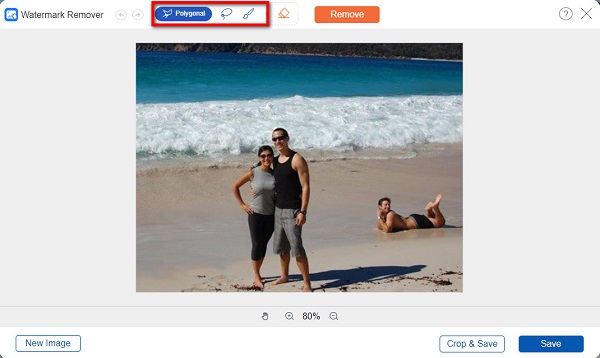
Βήμα 4 Στη συνέχεια, εντοπίστε την περιοχή όπου βρίσκονται τα ανεπιθύμητα άτομα μέχρι να καλυφθεί πλήρως η περιοχή. Στη συνέχεια, κάντε κλικ στο ΑΦΑΙΡΕΣΗ κουμπί για να διαγράψετε το ανεπιθύμητο αντικείμενο/άτομο στην εικόνα σας.
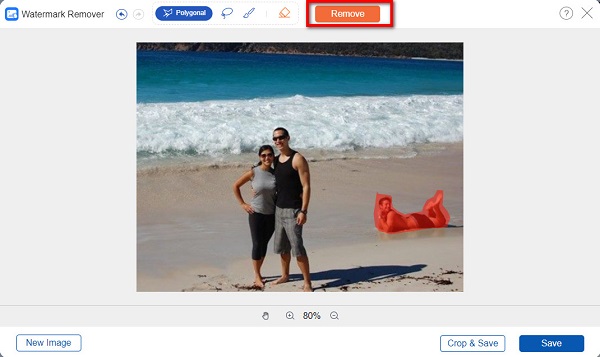
Βήμα 5 Τέλος, όταν εξαφανιστεί το ανεπιθύμητο αντικείμενο, κάντε κλικ στο Αποθήκευση κουμπί που βρίσκεται στην κάτω δεξιά γωνία της διεπαφής για να αποθηκεύσετε την έξοδο στον υπολογιστή σας.
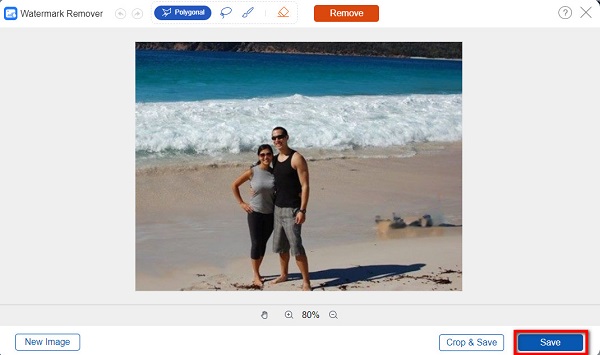
Ωχ! Εύκολο, σωστά; Χρησιμοποιώντας το Tipard Image Watermark Remover Free Online, μπορείτε εύκολα να αφαιρέσετε ένα photobomber από την εικόνα σας. Πράγματι, αυτό το εργαλείο είναι ένα φανταστικό λογισμικό για την αφαίρεση ατόμων από τις φωτογραφίες.
Μέρος 2. Κατάργηση ατόμων από φωτογραφίες σε Android και iPhone
Μπορείτε επίσης να εγκαταστήσετε εφαρμογές στο τηλέφωνό σας εάν η εικόνα που θέλετε να επεξεργαστείτε βρίσκεται στην κινητή συσκευή σας. Σε αυτό το μέρος, θα παρουσιάσουμε δύο εφαρμογές που μπορούν να σας βοηθήσουν να αφαιρέσετε άτομα από φωτογραφίες.
1. Χρήση Αφαίρεση ανεπιθύμητου αντικειμένου
Κατάργηση ανεπιθύμητου αντικειμένου είναι μια εφαρμογή που μπορεί εύκολα να αφαιρέσει άτομα από τις εικόνες σας. Είναι μια εφαρμογή φιλική προς τους αρχάριους επειδή έχει μια απλή διεπαφή χρήστη. Επίσης, αυτή η εφαρμογή έχει τρεις τρόπους για να αφαιρέσετε ανεπιθύμητα αντικείμενα. Μπορείτε να χρησιμοποιήσετε το πινέλο, το λάσο ή τη γόμα. Επιπλέον, μπορείτε να αναιρέσετε ή να επαναλάβετε μια διαδικασία που κάνατε. Μπορείτε να το εγκαταστήσετε δωρεάν στο PlayStore σας. Ωστόσο, περιέχει πολλές διαφημίσεις που αποσπούν την προσοχή για πολλούς. Ωστόσο, η αφαίρεση φωτοβομβιστών από τις φωτογραφίες σας εξακολουθεί να είναι μια καλή εφαρμογή.
Πώς να αφαιρέσετε άτομα από φωτογραφίες χρησιμοποιώντας το Remove Unwanted Object:
Βήμα 1 Ανοίξτε το PlayStore και εγκαταστήστε το Κατάργηση ανεπιθύμητου αντικειμένου. Μόλις εγκατασταθεί, εκκινήστε την εφαρμογή. Στη συνέχεια, στην κύρια διεπαφή χρήστη, πατήστε το Φωτογραφίες επιλογή για να ανεβάσετε την εικόνα σας.
Βήμα 2 Επιλέξτε την εικόνα που θέλετε να επεξεργαστείτε. τότε, θα εμφανιστεί μια διαφήμιση. Στην ακόλουθη διεπαφή, επιλέξτε το εργαλείο αφαίρεσης που θέλετε να χρησιμοποιήσετε. Στη συνέχεια, επιλέξτε το ανεπιθύμητο άτομο στην εικόνα σας.
Βήμα 3 Τέλος, πατήστε το Διαδικασία κουμπί στη δεξιά πλευρά της οθόνης σας. Πάτα το Αποθήκευση κουμπί στην επάνω δεξιά γωνία της διεπαφής για αποθήκευση της εξόδου σας.
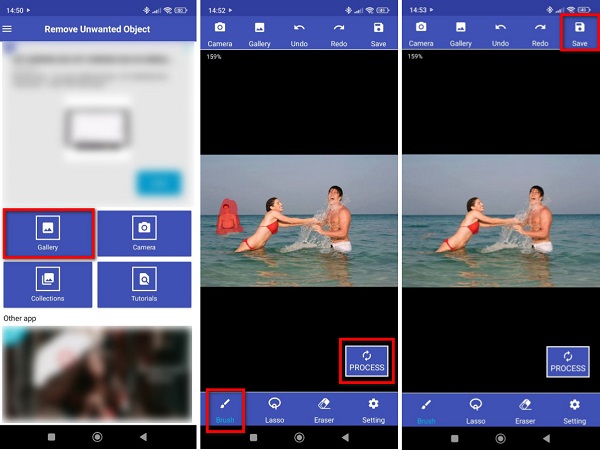
2. Χρησιμοποιώντας το Remove Object
Το Remove Object είναι επίσης μια καταπληκτική εφαρμογή για την αφαίρεση ατόμων από φωτογραφίες. Αυτή η εφαρμογή είναι δυνατή η λήψη στη συσκευή σας iPhone. Είναι δωρεάν και ασφαλές στη χρήση. Επιπλέον, μπορείτε να χρησιμοποιήσετε τη γόμα, το λάσο ή το εργαλείο γραμμής για να αφαιρέσετε ανεπιθύμητα αντικείμενα από την εικόνα σας. Επίσης, μπορεί να αφαιρέσει ανεπιθύμητα αντικείμενα από τις φωτογραφίες σας χωρίς να χάσει την ποιότητά τους. Αυτό που είναι ακόμη μοναδικό στο Remove Object είναι ότι δεν αφήνει ένα θολό μέρος στην εικόνα σας. Ένα μικρό μειονέκτημα αυτής της εφαρμογής είναι ότι απαιτεί τη λειτουργία του Διαδικτύου και πρέπει να αγοράσετε την εφαρμογή πριν αποκτήσετε πρόσβαση σε άλλες λειτουργίες επεξεργασίας. Ωστόσο, το Remove Object είναι μια εξαιρετική εφαρμογή για την αφαίρεση ανεπιθύμητων ατόμων από τις φωτογραφίες σας.
Πώς να αφαιρέσετε άτομα από φωτογραφίες χρησιμοποιώντας το Remove Object:
Βήμα 1 Ανοίξτε το AppStore και εγκαταστήστε το Κατάργηση αντικειμένου στη συσκευή σας. Μετά από αυτό, ξεκινήστε την εφαρμογή. Επιλέξτε την εικόνα που θέλετε να επεξεργαστείτε και, στη συνέχεια, προχωρήστε στο επόμενο μέρος.
Βήμα 2 Στη συνέχεια, πατήστε την εικόνα που επιλέξατε και το Αλλαγή κουμπί που θα εμφανιστεί.
Βήμα 3 Επιλέξτε το εργαλείο αφαίρεσης που προτιμάτε για την επιλογή του ανεπιθύμητου αντικειμένου. Μπορείτε να επιλέξετε ανάμεσα σε ένα γόμα, λάσο, και γραμμή. Αλλά σε αυτό το σεμινάριο, θα χρησιμοποιήσουμε το εργαλείο γόμας. Και μετά καλύψτε το άτομο που θέλετε να αφαιρέσετε.
Βήμα 4 Τότε, μπορείτε να δείτε τη μαγεία. Πατήστε το κουμπί Αποθήκευση στο επάνω αριστερό μέρος της οθόνης σας.
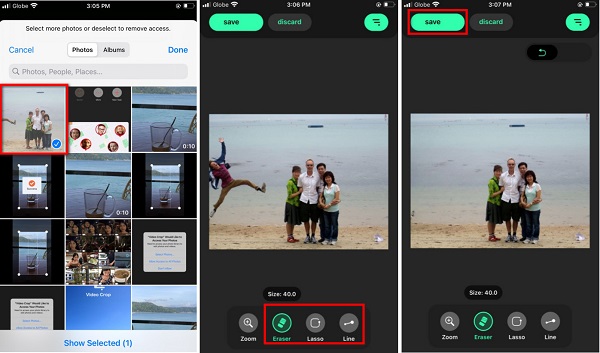
Μέρος 3. Αφαιρέστε άτομα και τουρίστες από φωτογραφίες σε υπολογιστή χρησιμοποιώντας το Photoshop
Πολλοί επαγγελματίες συντάκτες προτιμούν την επεξεργασία εικόνων στον υπολογιστή τους. Και οι περισσότεροι από αυτούς χρησιμοποιούν το Adobe Photoshop για να επεξεργαστούν τις φωτογραφίες τους. Δεν υπάρχει αμφιβολία ότι το Photoshop είναι η πιο τυπική εφαρμογή επεξεργασίας φωτογραφιών για την επεξεργασία εικόνων. Διαθέτει πολλές δυνατότητες και εργαλεία που μπορούν να βοηθήσουν στην αφαίρεση ατόμων από τις φωτογραφίες σας και αφαιρέστε κείμενο από εικόνες. Επιπλέον, μπορείτε να επεξεργαστείτε οποιαδήποτε εικόνα με το Photoshop χωρίς να καταστρέψετε την ποιότητά της. Χρησιμοποιώντας το Content-Aware Fill του Photoshop, μπορείτε να εξαλείψετε οποιοδήποτε ανεπιθύμητο αντικείμενο από τις φωτογραφίες σας. Επιπλέον, είναι δυνατή η λήψη σε όλα τα λειτουργικά συστήματα, όπως Windows, macOS και Linux. Ωστόσο, δεν είναι μια φιλική προς το χρήστη εφαρμογή και δεν είναι δωρεάν στη χρήση.
Πώς να αφαιρέσετε άτομα από φωτογραφίες χρησιμοποιώντας το Photoshop:
Βήμα 1 Για να ξεκινήσετε, κατεβάστε το Adobe Photoshop στον υπολογιστή σας και ξεκινήστε το. Στη συνέχεια, εισάγετε το αρχείο στο Photoshop. Ανιχνεύστε το θέμα που θέλετε να αφαιρέσετε χρησιμοποιώντας το εργαλείο επιλογής ή το εργαλείο λάσο.
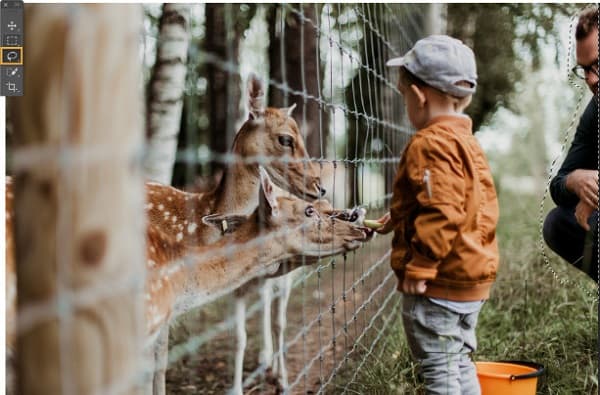
Βήμα 2 Στη συνέχεια, χρησιμοποιήστε το Συμπλήρωση περιεχομένου για να γεμίσετε την επιλογή του θέματος με τα άλλα μέρη της εικόνας. Για να περιηγηθείτε στο Content-Aware Fill, μεταβείτε στο Επεξεργασία > Συμπλήρωση με επίγνωση περιεχομένου. Και στη συνέχεια, θα δείτε πράσινες επικαλύψεις που δείχνουν τις περιοχές των εικόνων από τις οποίες κάνει δείγματα το Photoshop.
Βήμα 3 Τώρα, θα εφαρμόσουμε το γέμισμα. Τώρα θα επιλέξουμε Νέο επίπεδο ως μέθοδος για την έξοδο του πρόσφατα επιλεγμένου περιεχομένου. Κάντε κλικ OK για να αποθηκεύσετε τις αλλαγές. Με αυτό, μπορείτε να επεξεργαστείτε την εικόνα σας ξεχωριστά χωρίς να καταστρέψετε την αρχική κατάσταση της εικόνας. Κάντε κλικ εδώ για να μάθετε πώς να αφαιρέστε υδατογραφήματα από εικόνες στο Photoshop.
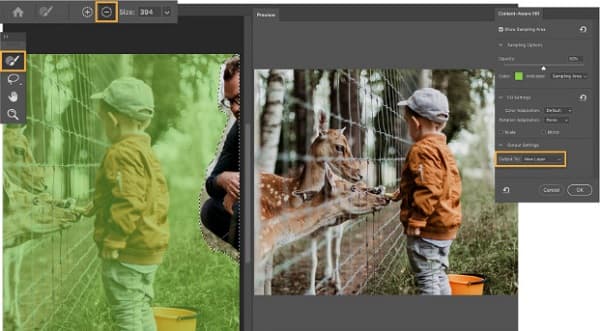
Μέρος 4. Συχνές ερωτήσεις σχετικά με το πώς να αφαιρέσετε άτομα και τουρίστες από τις φωτογραφίες
Μπορώ να χρησιμοποιήσω το Canva για να αφαιρέσω ανεπιθύμητα αντικείμενα;
Ναί. Μπορείτε να χρησιμοποιήσετε το πινέλο Erase στο Canva για να αφαιρέσετε τυχόν περιττά αντικείμενα από τις φωτογραφίες σας. Το πινέλο διαγραφής βρίσκεται στην ενότητα Εργαλεία που βρίσκεται στο πρόγραμμα επεξεργασίας Canva. Ωστόσο, δεν αφαιρεί τέλεια ένα άτομο εάν σβήσετε ένα ανεπιθύμητο άτομο από τη φωτογραφία σας.
Μπορώ να αφαιρέσω άτομα από τις Φωτογραφίες Google χρησιμοποιώντας την ίδια την εφαρμογή;
Ναι, μπορείτε να αφαιρέσετε άτομα από την αποθηκευμένη εικόνα σας στις Φωτογραφίες Google, αλλά δεν μπορείτε να χρησιμοποιήσετε τις Φωτογραφίες Google για να αφαιρέσετε ανεπιθύμητα αντικείμενα ή άτομα. Δεν είναι δυνατό να χρησιμοποιήσετε το Google Photos για να αφαιρέσετε άτομα από φωτογραφίες.
Μπορώ να αφαιρέσω άτομα από τις φωτογραφίες χωρίς να καταστρέψω την ποιότητα της εικόνας μου;
Σίγουρα. Χρησιμοποιώντας τις εφαρμογές και ακολουθώντας τις μεθόδους που σας δείξαμε, μπορείτε να αφαιρέσετε άτομα από τις φωτογραφίες σας χωρίς να επηρεάσετε ή να καταστρέψετε την ποιότητά τους.
Συμπέρασμα
Ήταν πολύ ταξίδι! Τώρα που γνωρίζετε τις καλύτερες εφαρμογές και τη διαδικασία για το πώς να το κάνετε αφαιρέστε άτομα από τις φωτογραφίες, δεν έχετε κανένα πρόβλημα όταν ξανασυναντήσετε αυτήν την περίσταση. Αλλά αν προτιμάτε να χρησιμοποιήσετε ένα διαδικτυακό εργαλείο που μπορείτε να χρησιμοποιήσετε δωρεάν και εύκολα, χρησιμοποιήστε το Tipard Image Image Remover Free Online τώρα.







